Linuxのターミナル画面で常用する
ショートカットキーを使うことで
作業効率が大幅に上がります。
最初は不慣れで間違えてしまい
作業効率が悪くなるかもしれませんが
長い目で見たとき
歴然の差がでるので
Linuxを使うエンジニアの場合
必ず覚えておくことをオススメします。
カーソルを行頭へ移動
Ctrl + a
カーソルの現在位置を行頭へ移動させます。
aは、ahead(先頭へ)
![]()
カーソルを行末へ移動
Ctrl + e
カーソルの現在位置を行末へ移動させます。
eは、end(最後へ)
![]()
カーソルを右方向へ移動
Ctrl + f
カーソルの現在位置を右方向へ移動させます。
fは、forward(前へ)
![]()
カーソルを左方向へ移動
Ctrl + b
カーソルの現在位置を左方向へ移動させます。
bは、backward(後へ)
![]()
カーソル部分の1文字を削除
Ctrl + d
カーソル部分の1文字を削除します。
dは、delete(削除)
![]()
カーソルの左側1文字を削除
Ctrl + h
カーソルの左側の1文字を削除します。
hは、hidari(左側)
![]()
カーソルの左側から行頭まで削除
Ctrl + u
カーソルの左側から行頭まで削除します。
uは、ukの左側
![]()
カーソル部分から行末まで削除
Ctrl + k
カーソル部分から行行末まで削除します。
kは、ukの右側
![]()
カーソルの左側の1単語を削除(スペース区切り)
Ctrl + w
カーソルの左から次のスペースまでを削除します。
wは、word(単語)
カーソル位置が単語の先頭の場合
![]()
カーソル位置が単語の先頭以外の場合
![]()
直前に削除した文字列を貼り付け(ショートカットでの削除)
Ctrl + y
直前に削除した文字を貼り付けます。
↓Ctrl + w で削除後、Ctrl + y を実施。
![]()
ターミナル画面のクリア
Ctrl + l
clear
ターミナルの表示クリアでは
clearコマンドでも実施できます。
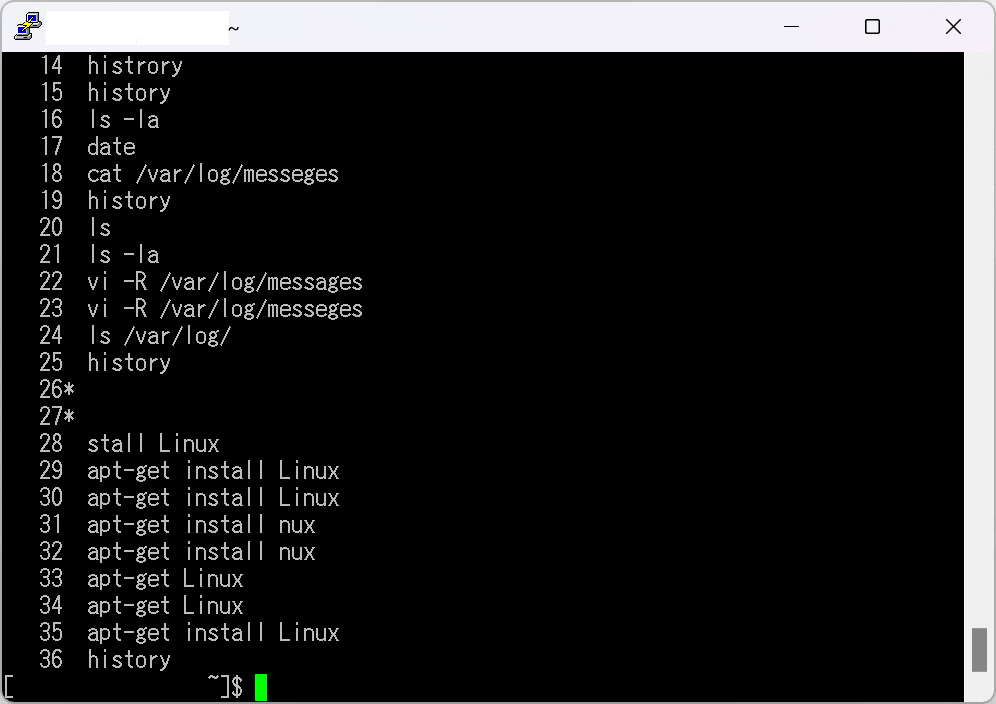
過去の入力情報の検索
Ctrl + r
history
コマンド履歴の閲覧では
historyコマンドでも確認できます。
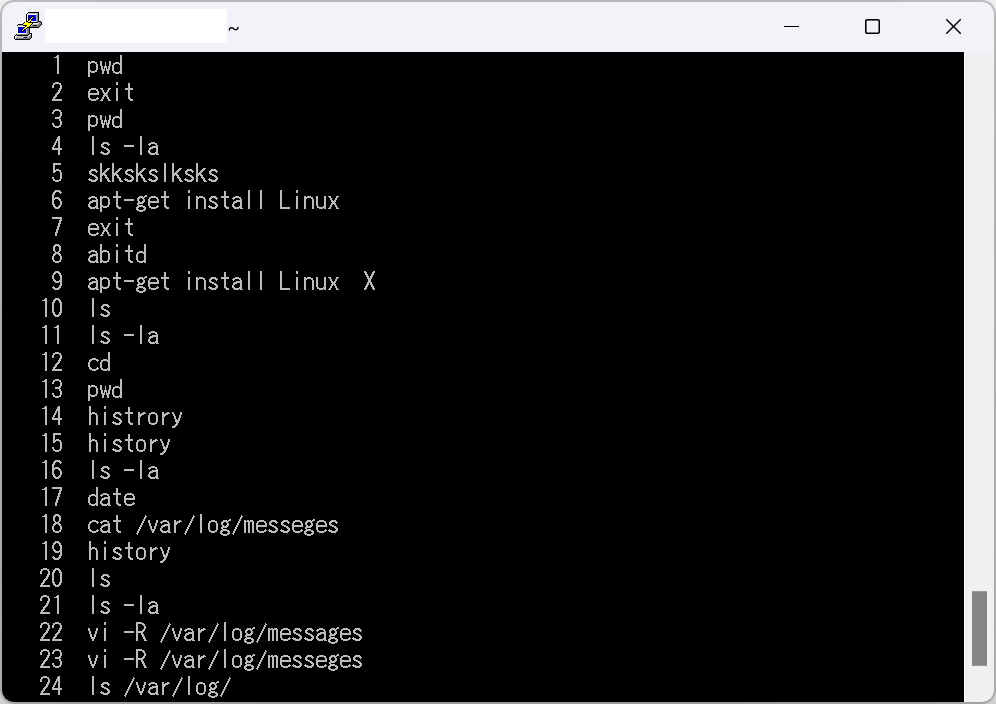
処理の停止(再開不可)
Ctrl + c
処理を停止(再開不可)します。
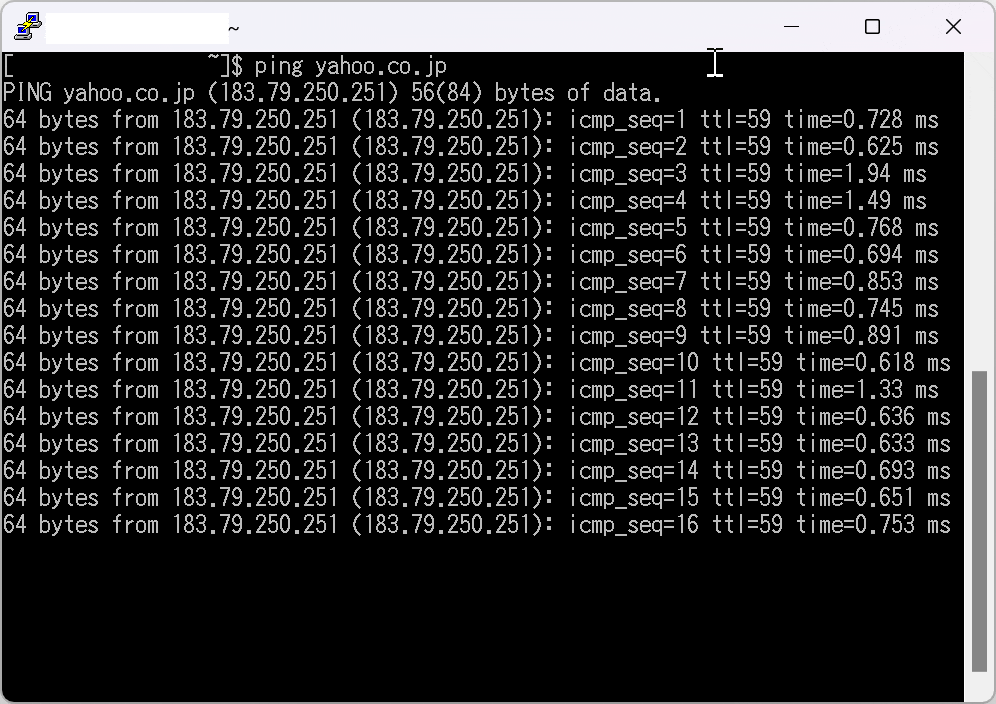
処理の中断(再開可)
Ctrl + z
処理を中断(再開可)します。
中断後に処理再開したい場合、
以下の手順でコマンドを実施します。
1.jobs コマンドを実行
2.fg␣ジョブ番号 コマンドを実行
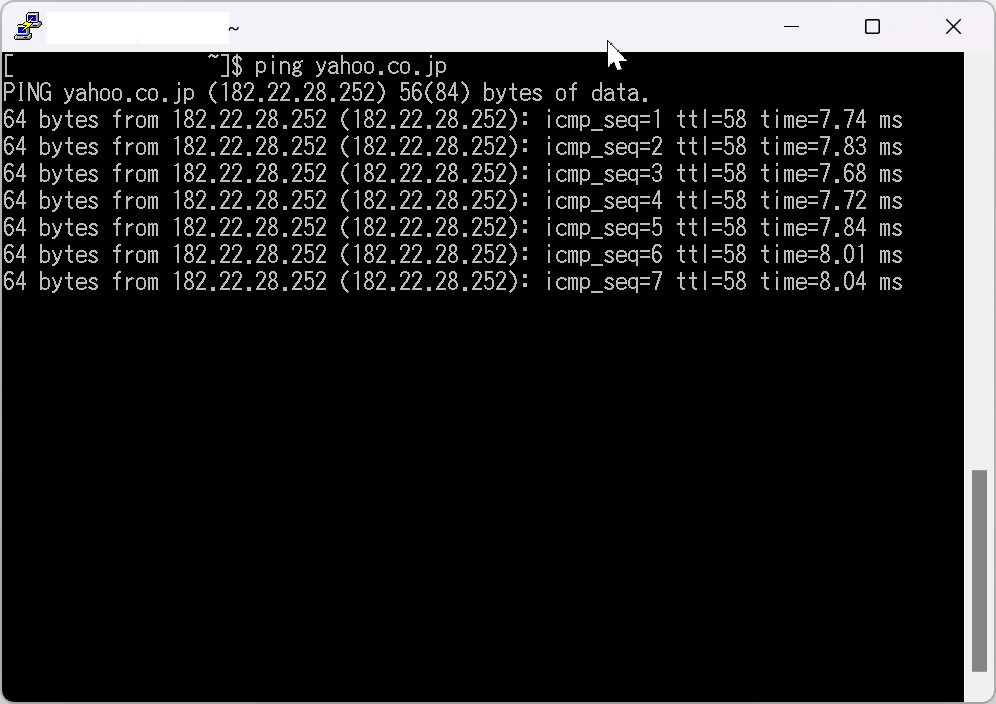
今の年収に満足していますか?

同じ契約金で業務委託していても
在籍している会社によって給料が違います。
今と同じスキル・業務内容でも
年収が変わるということです。
さらに以下を考慮すると
より年収アップにつながります。
- スキルセットと需要
- 経験と実績
- 業界や地域の市場価値
- 転職時の交渉スキル
転職先の企業の給与体系や
業界の標準的な給与水準を調査し、
給与のみでなく、
福利厚生やキャリア成長の機会、
ワークライフバランスなどの要素も
総合的に考慮することが重要です。

Kindle Unlimitedは、Amazonが提供する
月額定額制の電子書籍サービスを活用します。
また、Kindle Unlimitedには、
体験版が提供されています。
体験版では、一定期間(通常は30日間)に限り、
Kindle Unlimitedのサービスを
無料で利用することができます。
1.豊富な書籍のラインナップ
Kindle Unlimitedには、幅広いジャンルの書籍が
数十万冊以上含まれています。
小説、ビジネス書、自己啓発書、
学術書、漫画など、
様々なテーマや興味に合わせて
多彩な選択肢があります。
2.サービスの内容を体験
体験版では、Kindle Unlimitedの全ての機能を使いながら、
豊富な書籍のラインナップや
読書体験を体験することができます。
自身の読書の好みや
利用頻度に合うかどうかを確認できます。
3.解約が可能
体験版期間中にKindle Unlimitedのサービスに
満足しなかった場合、
期限内に解約することができます。
その場合、追加料金はかかりません。
Kindle Unlimitedでは
さまざまなジャンルの書籍が提供されています。
ITエンジニアとしてスキルを向上させたり
新しい技術を学んだりする際に、
Kindle Unlimitedは
便利な資源となるのでおすすめです。























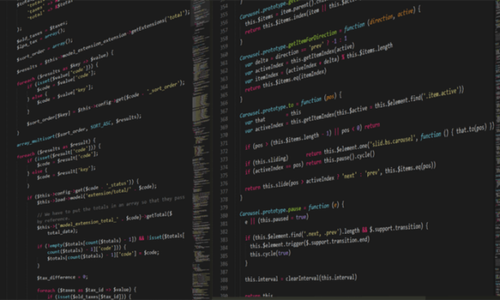

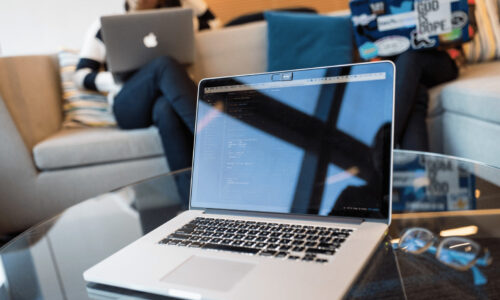
この記事へのコメントはありません。